بدون هشدار، صفحه گوشی Android شما سیاه می شود. هیچ صفحه قفلی وجود ندارد، به لمس شما پاسخ نمیدهد، و به نظر نمیرسد حتی وصل کردن شارژر آن را احیا کند!
شما با مشکل وحشتناک Android Black Screen of Death مواجه شده اید. قبل از اینکه بجای آن یک Apple iPhone بخرید، بیایید ببینیم آیا نمیتوانیم تلفن شما را از مرگ بازگردانیم.
صفحه نمایش سیاه Android از مرگ چیست؟
«صفحه سیاه مرگ» (BSoD) اصطلاحی است که برای توصیف یک مشکل جدی در یک دستگاه Android استفاده میشود که باعث سیاه شدن صفحه و عدم پاسخگویی آن میشود. این ممکن است به دلایل مختلفی از جمله مشکلات برق یا باتری، اشکالات نرم افزاری، نقص سخت افزاری یا درگیری با برنامه های شخص ثالث رخ دهد. اصطلاح "صفحه سیاه مرگ" مشابه "صفحه آبی مرگ " (همچنین به عنوان BSoD شناخته می شود) در رایانه های ویندوزی است که نشان دهنده یک خطای جدی سیستم است.
در مورد «صفحه سیاه مرگ» در دستگاههای Android، دستگاه ممکن است به هیچ ورودی، از جمله دکمه روشن/خاموش، صفحه لمسی، دکمه صدا، یا دکمههای دیگر پاسخ ندهد. همچنین ممکن است دستگاه روشن نشود یا راه اندازی مجدد نشود یا علائم حیات نشان دهد. این می تواند یک مشکل خسته کننده باشد. گاهی اوقات، ممکن است دستگاه نیاز به تعمیر یا تعویض داشته باشد!
در زیر به برخی از رایجترین علل و راهحلهای بالقوه آنها اشاره میکنیم، اما بیایید آن را نادیده بگیریم. در بسیاری از موارد، ممکن است هیچ راهی برای کاربران Android برای رفع مشکل صفحه سیاه بدون تعمیر حرفه ای وجود نداشته باشد.
1. آیا صفحه نمایش شما شکسته است؟

ممکن است صفحه LCD یا OLED شما شکسته باشد، نه گوشی. اگر صفحه نمایش تلفن همراه شما به طور متناوب سیاه می شود، یا با وجود سیاه شدن صفحه همچنان می توانید صدای سیستم را بشنوید، این ممکن است محتمل ترین توضیح باشد. بهتر است آن را برای آزمایش به تعمیرگاه ببرید.
2. باتری گوشی خود را تعمیر کنید
متداولترین دلیلی که تلفن Android چیزی جز صفحه سیاه نشان نمیدهد این است که برقی به صفحه یا تلفن نمیرود. محتمل ترین دلیل این است که گوشی باید شارژ شود.
ممکن است این امر بدیهی به نظر برسد، اما برخی از تلفنها تا زمانی که برای مدتی طولانی شارژ نشوند، هیچ عملکردی ندارند. اگر باتری به شدت تخلیه شده باشد و برای مدتی شارژ نشده باشد، ممکن است مدت زیادی طول بکشد تا ولتاژ کافی برای راه اندازی تلفن ایجاد شود. بنابراین اگر شارژر خود را وصل کردید و فوراً چیزی را مشاهده نکردید، حداقل نیم ساعت آن را وصل کنید و ببینید که آیا در نهایت نشانگر شارژ بالا میآید..

کابل شارژ و آداپتور شما ممکن است معیوب باشد. بنابراین هر دو را با دستگاه دیگری تست کنید یا از کابل USB و آداپتور جایگزین با گوشی خود استفاده کنید تا این احتمال از بین برود. درگاه شارژ گوشی را حتما چک کنید. ممکن است معیوب باشد، یا ممکن است مجبور شوید پورت را تمیز کنید را انجام دهید.
در برخی موارد، ممکن است باتری معیوب باشد یا مدار مدیریت انرژی تلفن خراب شده باشد. در هر صورت، مگر اینکه گوشی شما دارای باتری قابل جابجایی نباشد، باید گوشی را برای ارزیابی نزد یک متخصص ببرید.
3. بررسی بدافزار
را اجرا کنیدبررسی یک بدافزار گاهی اوقات میتواند به مشکل صفحه سیاه مرگ در دستگاه Android کمک کند. بدافزارها می توانند مشکلات مختلفی را روی دستگاه ایجاد کنند، از جمله سیاه شدن صفحه و عدم پاسخگویی دستگاه. برخی بدافزارها همچنین میتوانند از راهاندازی صحیح دستگاه جلوگیری کنند یا باعث از کار افتادن یا مسدود شدن دستگاه شوند.

راههای مختلفی برای وجود بدافزار در دستگاه اندرویدی را بررسی کنید وجود دارد، از جمله استفاده از برنامههای امنیتی که برای شناسایی و حذف بدافزار طراحی شدهاند. میتوانید این برنامهها را از فروشگاه Google Play دانلود کنید تا آنها را اسکن و حذف کنید.
4. Android و برنامه های خود را به روز کنید
چه برنامههای جدید و چه باگهای قدیمی، سیستم عامل Android ممکن است ریشه مشکل صفحه سیاه شما باشد. بنابراین آخرین نسخه سیستم عامل اندروید را بررسی کنید و آن را نصب کنید. بسته به مدل و سن گوشی شما، آخرین نسخه اندرویدی که آن را پشتیبانی می کند ممکن است آخرین نسخه موجود نباشد.

برخلاف iOS، اکثر سازندگان تلفنهای اندرویدی برای مدت طولانی از بهروزرسانیهای نرمافزاری پشتیبانی نمیکنند، اگرچه جدیدترین تلفنهای سامسونگ تعهد طولانیتری بهروزرسانی دارند و سایر سازندگان تلفن نیز از این روش پیروی میکنند.
5. به روز رسانی یا حذف برنامه های Buggy یا ناسازگار
گاهی اوقات، اشکالاتی که باعث سیاه شدن صفحه می شوند را می توان با به روز رسانی برنامه به آخرین نسخه رفع کرد. بسیاری از توسعه دهندگان به روز رسانی هایی را برای رفع اشکالات و بهبود عملکرد برنامه های خود منتشر می کنند. بهروزرسانی برنامهها میتواند به رفع اشکالها و جلوگیری از ظاهر شدن صفحه سیاه کمک کند.
اگر صفحه سیاه بعد از نصب یک برنامه جدید ظاهر شد، آن را حذف نصب کنید تا ببینید آیا مشکل را حل می کند یا خیر. گاهی اوقات، یک برنامه جدید میتواند باعث درگیری با سیستم عامل تلفن یا سایر برنامهها شود که منجر به سیاه شدن صفحه نمایش شود..
گاهی اوقات حذف نصب و نصب مجدد برنامه می تواند مشکل را حل کند. نصب مجدد برنامه می تواند به رفع اشکالاتی که ممکن است نصب یا به روز رسانی معیوب ایجاد کرده باشد کمک کند.
6. از Safe Mode
استفاده کنیدمی توانید با راه اندازی دستگاه در حالت ایمن، برنامه مشکل ساز را شناسایی کنید. این به شما امکان می دهد بدون اجرای برنامه های شخص ثالث از تلفن استفاده کنید. اگر صفحه سیاه در حالت ایمن ظاهر نمیشود، میتوانید مطمئن باشید که یک برنامه شخص ثالث مشکل را ایجاد کرده است و سپس میتوانید با فعال کردن برنامهها یکی یکی، برنامه را شناسایی کنید.
حالت ایمن یک حالت تشخیصی در دستگاههای Android است که به شما امکان میدهد فقط با نرمافزار اصلی و درایورهای همراه دستگاه به دستگاه دسترسی داشته باشید.
در اینجا نحوه راهاندازی دستگاه خود در حالت امن آمده است:
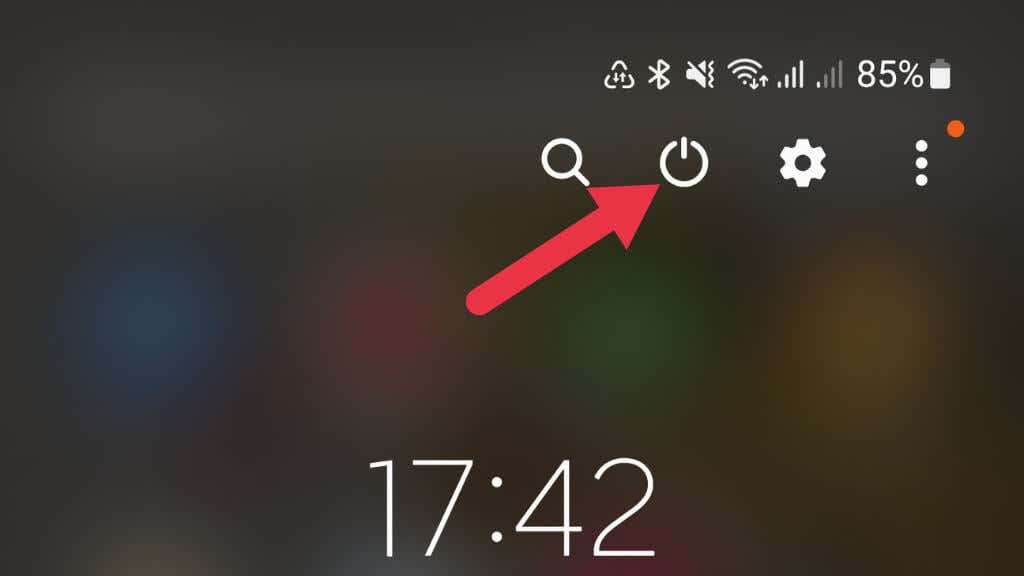
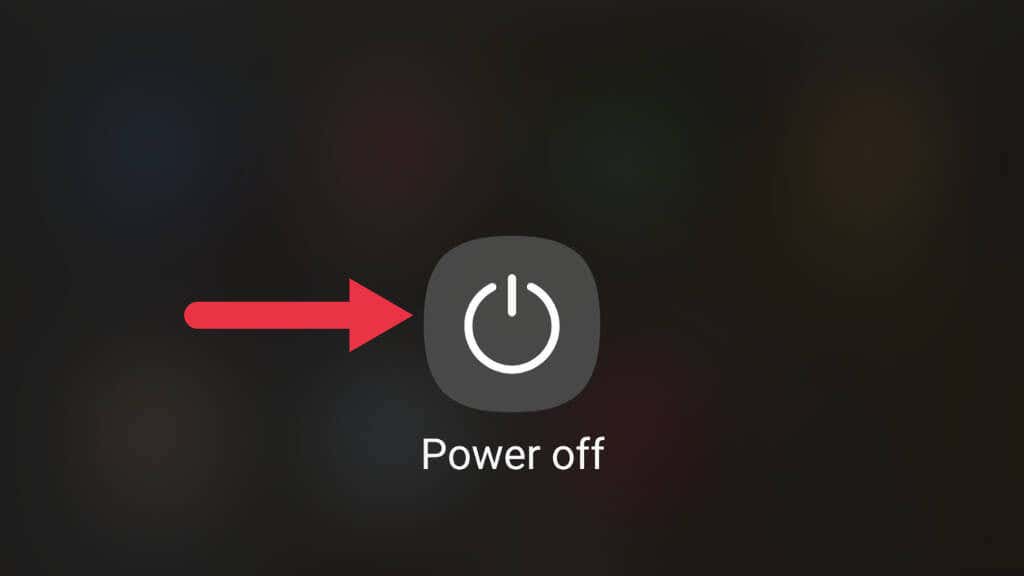
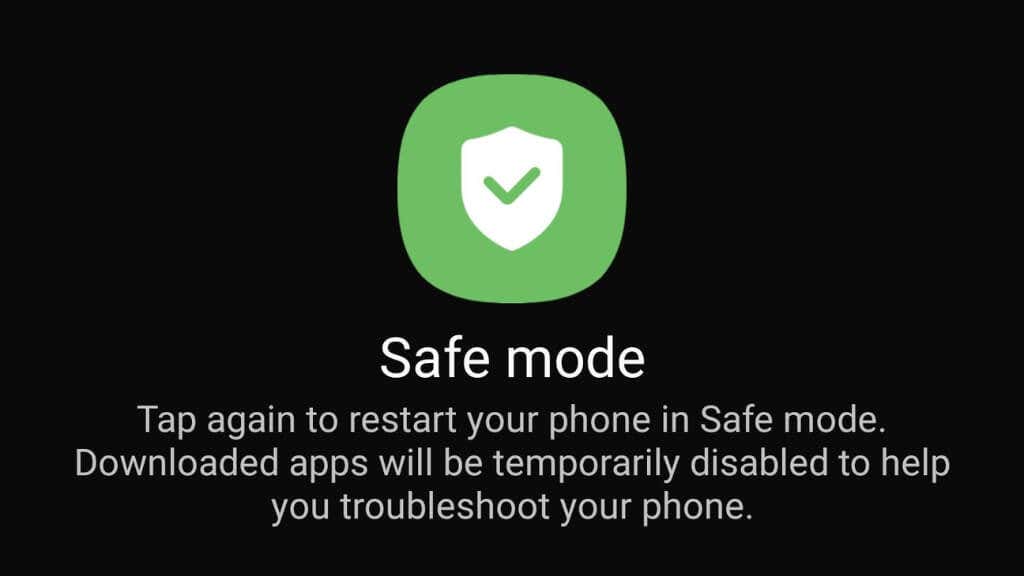
هنگامی که دستگاه شما در حالت ایمن قرار گرفت، نماد حالت ایمن در گوشه پایین سمت چپ صفحه ظاهر میشود. اکنون می توانید طبق معمول از دستگاه خود استفاده کنید و فقط نرم افزار اصلی و درایورها در حال اجرا هستند. ابتدا تست کنید که آیا مشکل همچنان در حالت امن وجود دارد یا خیر. اگر اینطور نیست، احتمالاً یک برنامه شخص ثالث باعث آن می شود. برای خروج از حالت ایمن، کافی است دستگاه خود را دوباره راه اندازی مجدد کنید.
7. رام ها و کرنل های سفارشی
را حذف کنیدرامها و هستههای سفارشی میتوانند باعث صفحه سیاه مرگ (و بسیاری از اشکالات دیگر) شوند زیرا میتوانند مشکلات سازگاری با سختافزار یا نرمافزار دستگاه را ایجاد کنند.
رامهای سفارشی نسخههای اصلاحشده سیستم عامل رسمی دستگاه هستند. این رام ها می توانند شامل ویژگی های اضافی یا تغییراتی در نرم افزار اصلی باشند. اگر رام سفارشی با سختافزار یا نرمافزار دستگاه سازگار نباشد، میتواند باعث ایجاد مشکل در BSOD شود.
هسته هسته یک سیستم عامل است که ارتباط بین سخت افزار و نرم افزار را کنترل می کند. هسته های سفارشی همچنین می توانند مشکلات سازگاری با سخت افزار یا نرم افزار دستگاه را ایجاد کنند، به خصوص اگر هسته با نسخه فعلی سیستم عامل سازگار نباشد. اگر کاستوم رام یا کرنل به درستی روی دستگاه نصب نشده باشد، می تواند باعث سیاه شدن صفحه یا مشکلات دیگری شود..
8. داده ها را از پارتیشن کش خود پاک کنید
پاک کردن پارتیشن کش یک مرحله عیب یابی است که می تواند به رفع مشکلات مختلف دستگاه Android کمک کند. پارتیشن کش جایی است که دستگاه فایل های موقتی مانند داده های برنامه و فایل های سیستم را ذخیره می کند. گاهی اوقات، این فایلها ممکن است خراب یا قدیمی شوند و باعث اختلال در عملکرد دستگاه شوند.
در اینجا مراحل پاک کردن پارتیشن حافظه پنهان در دستگاه Android آمده است:
پاک کردن پارتیشن حافظه پنهان میتواند به حل مشکلاتی مانند خرابی برنامه یا مسدود شدن کمک کند، اما هیچ اطلاعات شخصی ذخیره شده در دستگاه را پاک نمیکند. مراحل دقیق ممکن است برای تلفن شما متفاوت باشد، اما این روند کلی است.
9. دستگاه خود را به تنظیمات کارخانه بازنشانی کنید
بازنشانی به تنظیمات کارخانه، دستگاه را به تنظیمات اولیه باز میگرداند و همه دادههای شخصی، برنامهها و تنظیمات را پاک میکند. در اینجا مراحل انجام بازنشانی به تنظیمات کارخانه در دستگاه Android آمده است:
مراحل دقیق ممکن است برای تلفن شما متفاوت باشد، اما این روند کلی است.
توجه به این نکته مهم است که بازنشانی به تنظیمات کارخانه، تمام دادههای شخصی ذخیره شده در دستگاه را پاک میکند، بنابراین برای جلوگیری از از دست رفتن دادهها، قبل از ادامه، حتماً از فایلهای مهم نسخه پشتیبان تهیه کنید. همچنین، ممکن است برخی از برنامهها پس از بازنشانی بازیابی نشوند و ممکن است لازم باشد آنها را دوباره دانلود کنید.
بازنشانیهای کارخانه همیشه مشکلات صفحه سیاه Android را برطرف نمیکند. و از آنجایی که این آخرین راه حل است، توصیه می کنیم آن را پس از امتحان کردن همه چیز قبل از ارسال تلفن برای ارزیابی انجام دهید. به هر حال باید قبل از آن بازنشانی کارخانه ای انجام دهید. اگر چیزی برای از دست دادن ندارید، ممکن است بخواهید یک برنامه تعمیر سیستم اندروید را نیز امتحان کنید. اما بسیاری از اینها به ویژه مؤثر نیستند و برخی ممکن است حتی بدافزار باشند. بنابراین ابتدا گوشی خود را پاک کنید و کارت SD خود را بردارید.
.